Les UTMs représentent un outil de marketing indispensable pour s’assurer que Google Analytics 4 (GA4) comprenne bien d’où viennent les visites que vos efforts marketing engendrent, mais aussi pour bien mesurer le succès de vos campagnes et potentiellement segmenter vos données davantage.
Leur usage est étroitement lié aux canaux définis par défaut, puisque c’est grâce aux UTMs que nous pouvons spécifier à quel regroupement de sources de trafic (c'est ce qu'est un canal) une visite appartient. Les canaux marketing sont une dimension très utile pour avoir une vue générale sur les performances des différentes sortes de plateformes qui envoient des sessions vers votre écosystème.
Analysons ensemble comment fonctionnent les UTMs avec GA4.
Les raisons d’utiliser des UTMs demeurent identiques pour Google Analytics 4. Nous vous invitons à parcourir notre guide pour en apprendre plus à leur sujet.
Vous pouvez utiliser l’UTM builder de Google ou un modèle Excel/Google Sheets pour les créer.
Voici toutefois quelques détails à leur sujet, notamment concernant la manière avec laquelle vous pouvez exploiter les données que vous pouvez en tirer.
Quels paramètres utiliser

Les champs les plus importants
Il y a trois paramètres indispensables à utiliser : utm_source, utm_medium et utm_campaign.
utm_source vous permet de renseigner la source de la visite - par exemple, facebook, lemonde.fr…
utm_medium doit retourner le support de la session. Nous en dirons plus à ce sujet par la suite, mais il peut s’agir de “social”, pour le canal réseaux sociaux organiques, ou encore “cpc” pour une source de type payante. C’est avec cette information, parfois combinée à la source, que GA4 associe une visite à un canal.
Quant à utm_campaign, il est réservé au nom de la campagne. Ce champ peut être utilisé comme bon vous semble. Nous vous recommandons toutefois d’appliquer une taxonomie cohérente et qui vous parle.
Les champs secondaires
En plus de ces trois paramètres, on peut aussi utiliser utm_content et utm_term. Le premier est traditionnellement réservé à des informations liées au contenu d’où vient l’usager. Le second était lui initialement pensé pour renseigner un mot-clé qui avait été recherché avant d’amener à la visite.
Dans les faits, vous pouvez utiliser ces champs comme vous le souhaitez pour segmenter vos données selon vos besoins (ex : ciblage géographique, variations d’annonces, messages multiples, pages de sites où vos articles ou bannières apparaissent, etc.).
Notons qu’avec GA4 deux nouveaux paramètres ont également été introduits : utm_creative_format et utm_marketing_tactic. Bizarrement, ceux-ci ne sont toutefois pour le moment pas exploitables dans l’outil (ce qui était également le cas d’utm_content et utm_term avant octobre 2022 d’ailleurs).
Enfin, il y a aussi les IDs de campagne, un champ surtout utile si vous souhaitez importer des données de campagnes venant de Facebook Ads, notamment.
Pour en savoir plus, vous pouvez consulter la documentation de Google au sujet des paramètres d’UTM.
Comment exploiter ces données
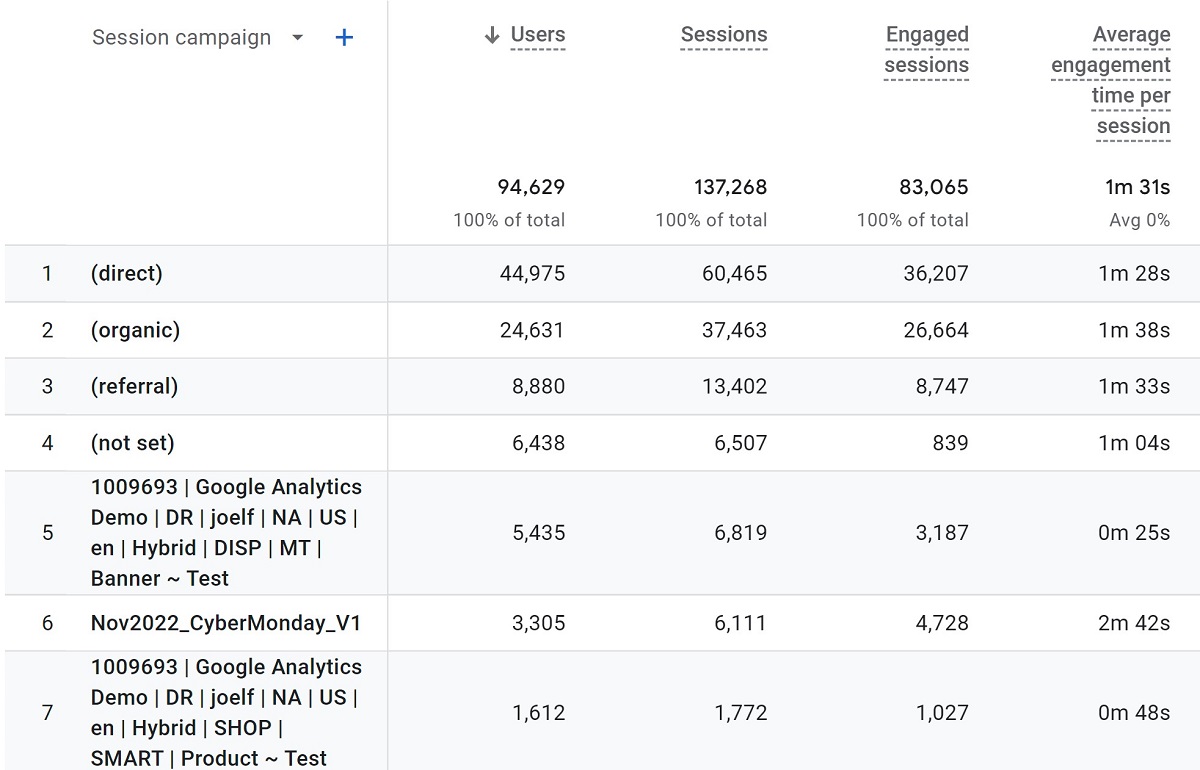
Pour accéder aux données campagnes (incluant Google Ads, si vous avez connecté un ou plusieurs compte(s) Google Ads à votre propriété GA4) dans le paramétrage par défaut de GA4, vous pouvez allez dans Rapports > Acquisition > Acquisition des usagers ou Acquisition du trafic. Choisissez ensuite la dimension “Campagne de session” ou “Première campagne de l’usager”.
Vous remarquerez que toutes les sources de trafic y sont affichées, y compris celles n'étant pas réellement des campagnes (ex : (direct)). Celles concernées sont affichées entre parenthèses.
Vous pouvez aussi créer un rapport d’exploration utilisant ces dimensions et les métriques de votre choix.
Le “non assigné”
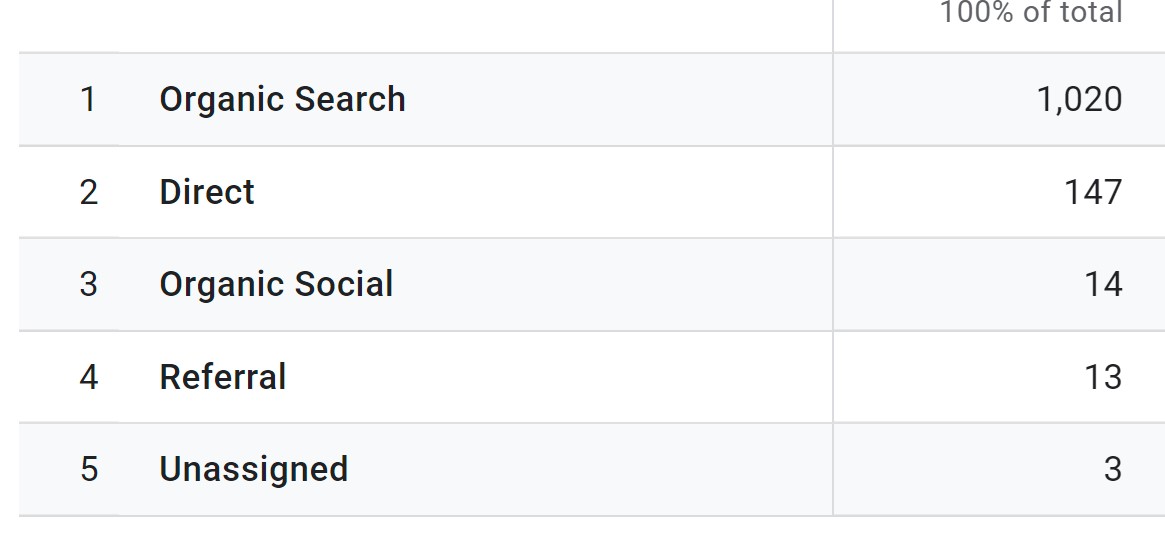
Nous en parlerons plus bas dans cet article, mais Google Analytics 4 s’attend à ce que vous utilisiez une nomenclature bien définie afin de bien catégoriser chaque visite balisée dans les canaux définis par défaut.
Si vous remarquez que des visites sont catégorisées dans le canal “non assigné” (“unassigned” en anglais), cela signifie que ces sessions sont arrivées avec une combinaison source/support non reconnue par GA4. Nous vous suggérons d’utiliser une dimension secondaire pour analyser la source et le support des visites issues de ce canal pour éviter que cela se reproduise à l’avenir.
Attention toutefois, il peut aussi y avoir des sessions pour lesquelles Google Analytics n'a juste pas l'information de leur provenance et les catégorise, de ce fait, dans "non assigné".
Au sujet des paliers
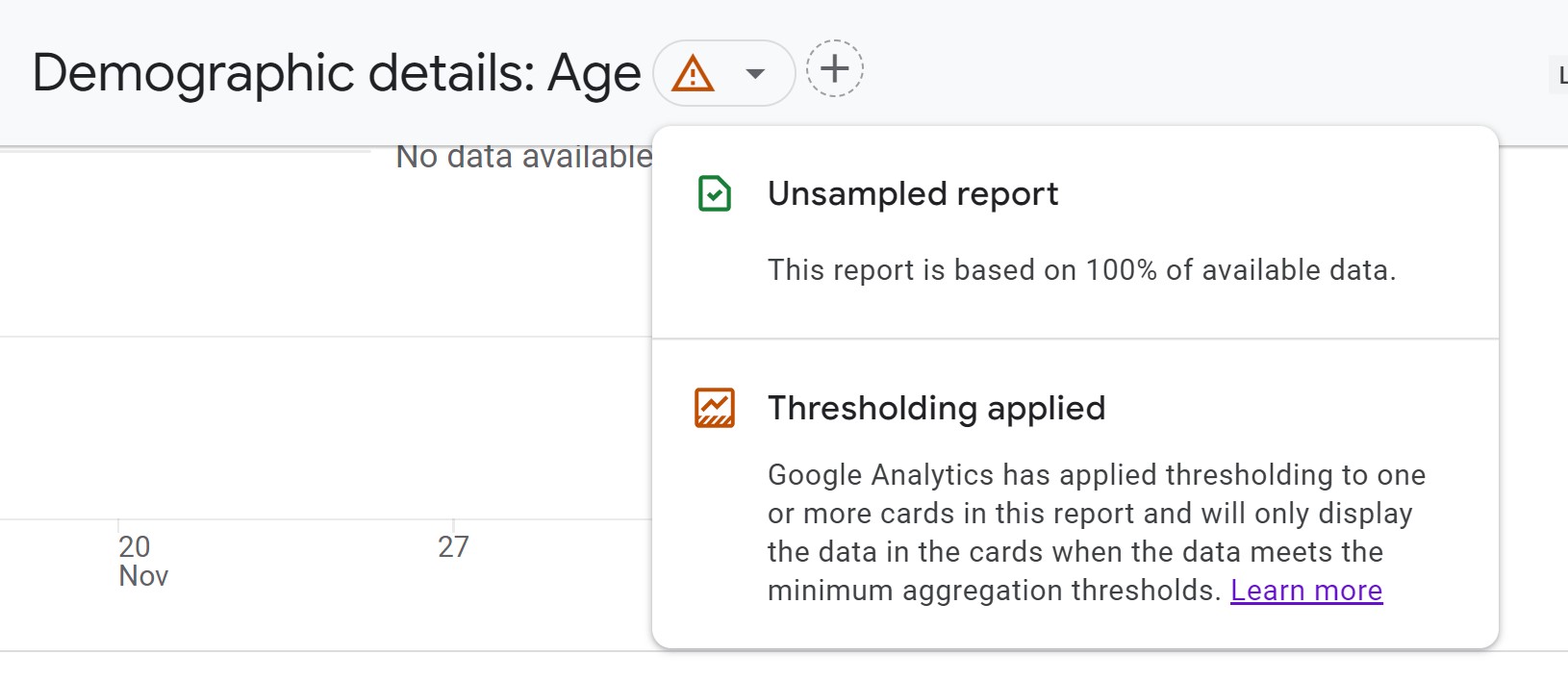
Autre point, comme toutes les données affichées dans les rapports de GA4, celles associées aux campagnes peuvent être impactées par l’application de seuils de données. Lorsque appliqués, ces derniers masquent des données afin d’éviter que l'identité d’un usager puisse transparaître. Surveillez le signe à droite du nom du rapport pour voir si un seuil est appliqué.
Ainsi, il est possible que vos données de campagne ne soient pas 100 % complètes. Et cela peut être le cas aussi bien avec des rapports que des explorations.
Notons que si vous utilisez BigQuery, vous pourriez avoir des données plus précises, car les données liées aux signaux Google n’y sont pas exportées.
Mise à jour janvier 2024 :
Google a annoncé qu'à partir de février 2024, les seuils ne seront presque plus un problème, car les signaux Google, la raison pour laquelle ceux-ci sont appliqués, ne seront plus utilisés à des fins d'identification des utilisateurs.
Comme mentionné plus tôt, l’une des raisons pour lesquelles nous devons utiliser des UTMs est pour s’assurer que les visites que nous générons grâce à des efforts marketing soient bien catégorisées par Google Analytics 4. Ce mécanisme est lié aux canaux marketing définis par défaut par l’outil.
Chaque session qui débute sur une plateforme suivie par GA4 va être associée à un canal. Ce dernier est le fruit de la source, du support ou de la combinaison des deux.
Pour vous assurer que les sessions que vous engendrez grâce à vos campagnes soient assignées aux bons canaux, suivez la catégorisation fournie par Google pour Google Analytics 4. La voici (descendez à la section “Canaux pour le trafic manuel”). Exemple de combinaison : pour qu’une visite soit vue comme “social organique” par GA4, il faut que sa source soit un site social connu (comme “facebook”) et le support “cpc”, “ppc” ou “paid”, entre autres.
Notons que les canaux par défaut pour GA4 ont évolué comparativement à ce que l’on pouvait avoir avec Universal Analytics. Nous avons à présent une division organique vs. payant pour la plupart des sortes de trafic (social, vidéo, recherche…), ceci en plus d’ajouts tels qu’audio ou sms.
Qu’en est-il des canaux personnalisés ?
Pour le moment, Google Analytics ne permet pas de créer ses propres canaux. Du fait de l’aspect beaucoup plus granulaire des canaux définis par défaut avec GA4, ce n’est pas nécessairement un gros enjeu. Cela souligne néanmoins l’importance de bien utiliser les UTMs, car il n’est pas possible de créer sa propre catégorisation directement dans Google Analytics 4 pour pallier de mauvais réglages potentiels.
Mise à jour septembre 2023 :
GA4 permet maintenant de créer ses propres canaux. Vous pouvez donc repenser cette structure si vous le souhaitez et calquer vos UTMs sur cette base. Nous vous recommandons toutefois d'avoir une bonne raison de le faire, les canaux par défaut étant déjà très complets avec Google Analytics 4.





.jpeg)
.jpeg)